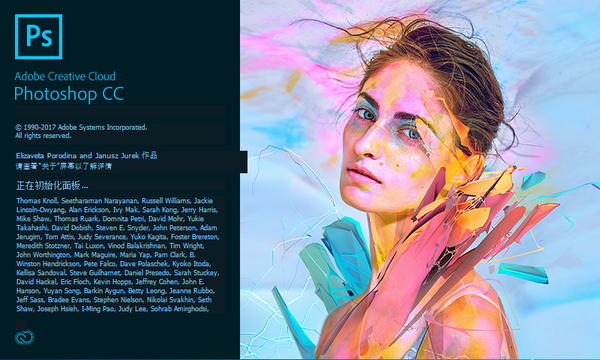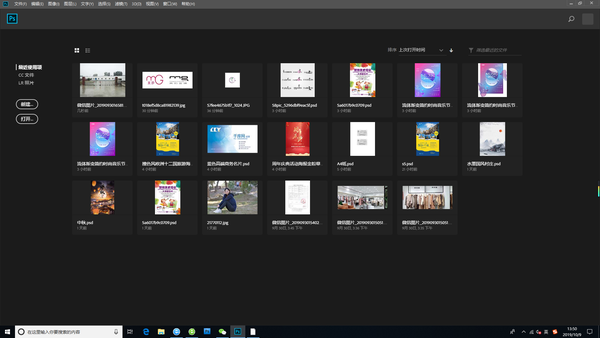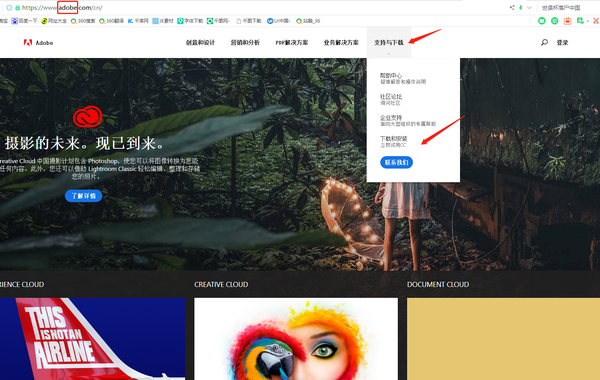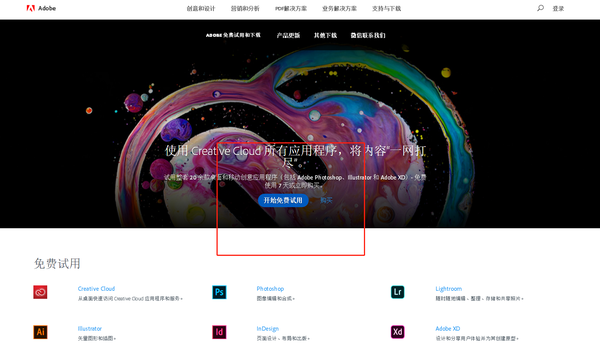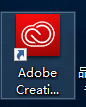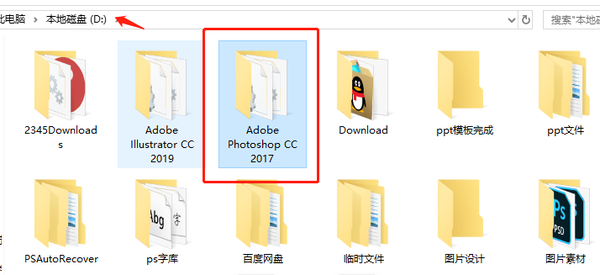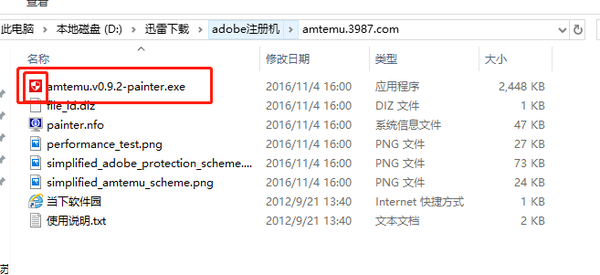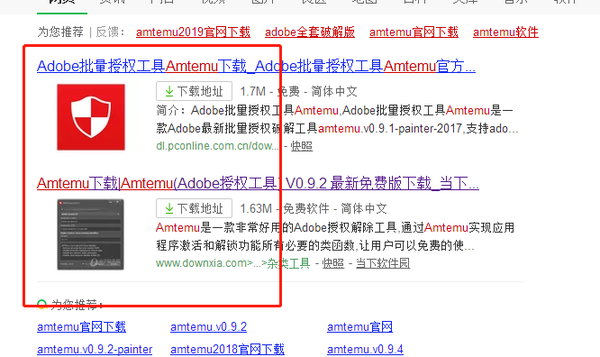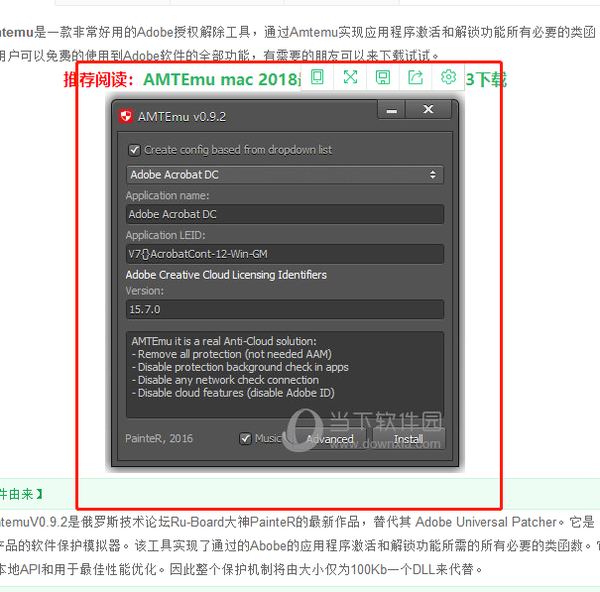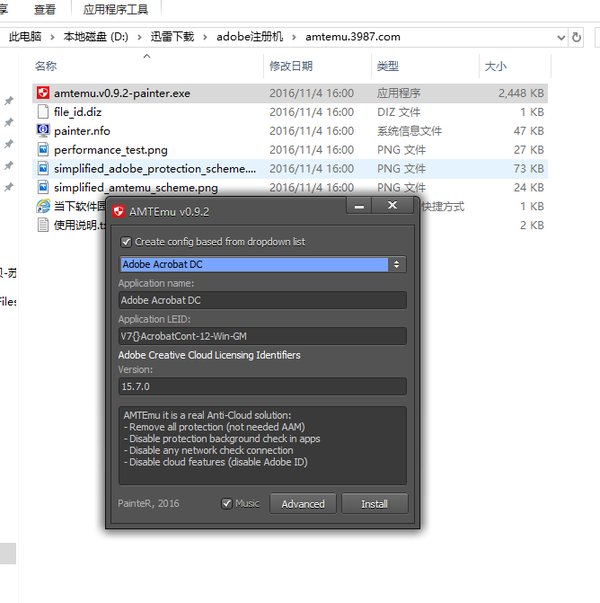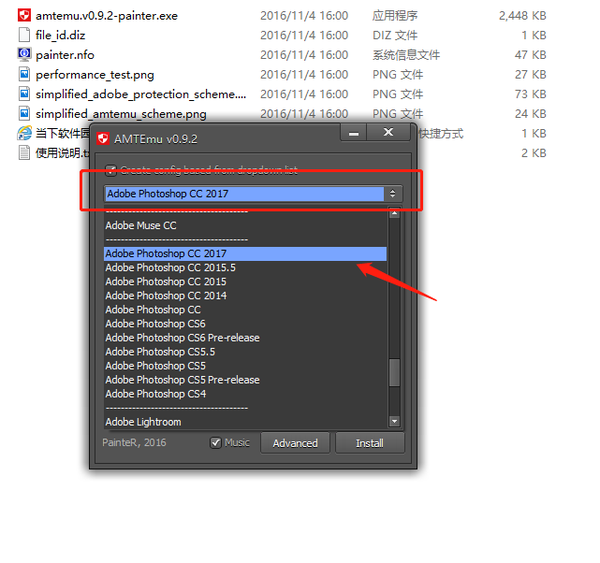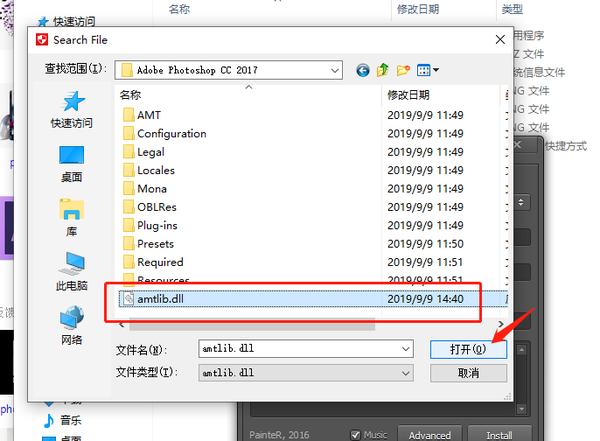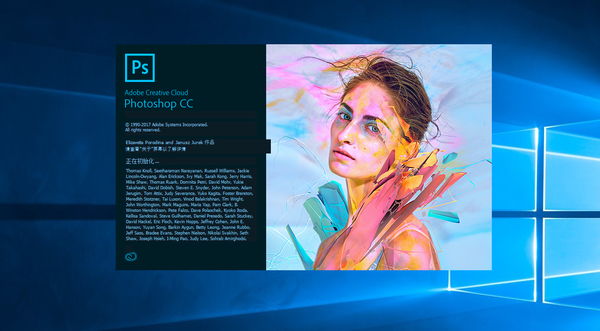adobe photoshop cc 怎么安装(adobe photoshop安装教程)
首先了解下ps的官方软件操作页面
初始的进入页面还是很好看的,不过这不是重点
photoshop cc对电脑cpu的要求还是有一点的,所以电脑不行的不建议安装这个版本哦
下面进入6步官方ps安装正题:
1.网页搜索adobe进入官网,点击支持与下载下拉立即试用CC,下载Adobe Creative Cloud
2.Adobe Creative Cloud下载安装完,打开,找到adobe photoshop cc点击试用,cc即开始下载
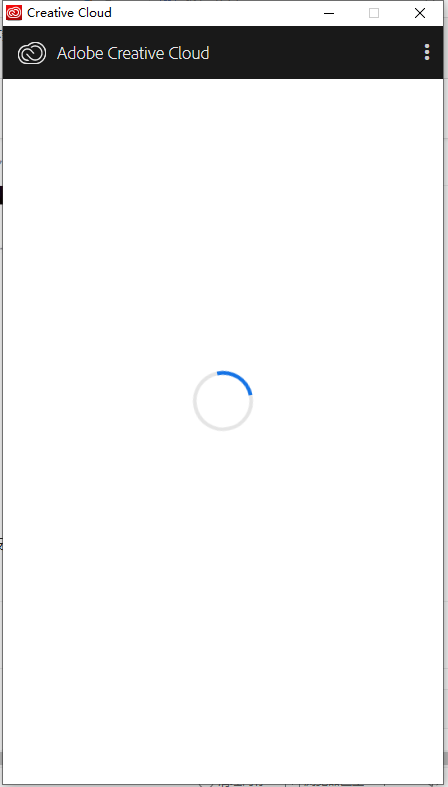
网络没有缓存出来
3.安装完adobe photoshop cc找到c盘对应的安装文件夹,剪切至d盘或者自定义的软键盘中,减少c盘的缓存压力
到这一步,官方PS基础试用装基本安装完毕,这里你可以试用7天,享受7天官方软件的快感
---------------------------------------------------------------------------------------------
第二阶段开始,我们要下载adobe注册机amtemu,看准这个标志
下载注册机的目的是让ps的试用期无线延长,相当于给你下载的cc软件套上狼皮混迹江湖狼群之中不被发现,即此时可以放心免费使用了。继续往下看,下面教你怎么用注册机
1.网页搜索注册机amtemu,找到对应网址即可下载(认准注册机标志或者操作页面就可下载)
2.下载完,不要急着解压文件哦。先找个磁盘文件夹(D/)放着,然后系统暂时信任该文件夹(此项操作主要由电脑的杀毒软件或注册机文件本身的绿色程度决定)。解压文件,安装,打开
3.点击第一个选项下拉,找到你下载的ps版本,点击。一切都是如此平静,然后点击Install按钮找到你先前下载好的ps文件夹地址中的amtlib.dll文件,点击确认,然后关闭即可。perfect!
如此本节教程就此完成。可以大胆的开始玩ps了。
然而现在又有许多网友反映出来一个问题:
那就是下载的ps文件夹没有amtlib.dll文件,那该如何是好呢?
这个问题说难不难,最简单的方法是直接找个amtlib.dll文件放到adobe photoshop 文件夹中即可解决,而且这个方法适用于adobe其他基础软件安装!!!本人亲测有效,童叟无欺
感谢您的收看,如果需要amtlib.dll文件的或者有其他相关不相关问题的,随时欢迎评论私聊问候哦